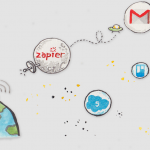Wie man mit WordPress Gated Content erstellt: Eine Schritt-für-Schritt-Anleitung
Haben Sie so etwas schon einmal gesehen und sich gefragt, wie Sie es auf Ihrer eigenen Website nachbauen könnten?
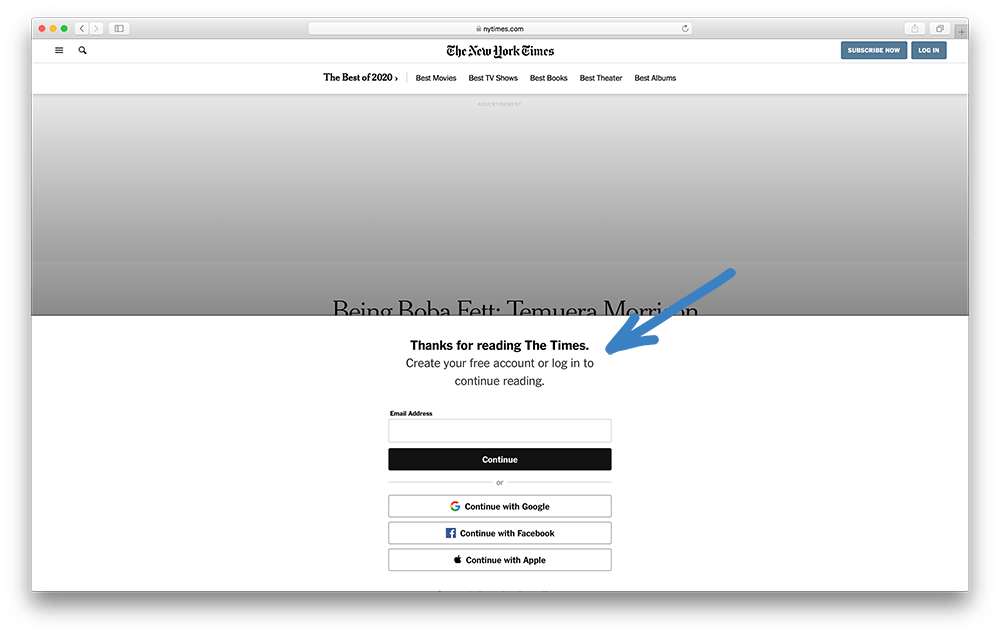
Diese Content-Marketing-Strategie hat verschiedene Namen, die Sie vielleicht schon kennen:
- Geschützter Inhalt
- Teaser-Inhalt
- Paywall-Inhalt
Wenn Sie so etwas einführen wollen, sind Sie nicht allein.
Viele unserer Kunden fragen uns, wie das geht, und das aus gutem Grund.
Die Erstellung solcher geschützter Inhalte ist eine äußerst effektive Methode, um die Besucher Ihrer Website anzusprechen und sie dazu zu bewegen, sich für eine Mitgliedschaft anzumelden. Außerdem haben Ihre derzeitigen Mitglieder die Möglichkeit, Ihre geschützten Inhalte mit ihren Communities zu teilen.
Wahrscheinlich nutzen Sie bereits Facebook, Instagram, Twitter und andere Social-Media-Plattformen, um Ihre Website bekannt zu machen. Aber wenn Sie Ihren Mitgliedern und Besuchern die Möglichkeit geben, Ihre Inhalte zu teilen, können Sie eine der effektivsten Möglichkeiten nutzen, um Ihre Sichtbarkeit zu erhöhen.
Aber hier ist das Problem:
Wenn Ihre Inhalte hinter einer Standard-Paywall verschlossen sind, kann keiner Ihrer organischen Besucher etwas sehen. Sie werden wahrscheinlich nur Ihre Standard-Fehlerseite sehen und denken, dass sie in einer Sackgasse gelandet sind. In diesem Fall verpassen Sie die Chance, diese Besucher zum Verweilen und zur Beschäftigung mit Ihren Inhalten zu bewegen.
Deshalb zeigen wir Ihnen in diesem Artikel die genauen Schritte, die Sie unternehmen können, um diese Strategie auf Ihrer eigenen Website umzusetzen. Danach werden Sie wissen, wie Sie jeden von Ihnen erstellten Inhalt in ein leistungsstarkes Marketinginstrument verwandeln können.

Über den Standard-Inhaltsschutz hinaus
Der Standard-Inhaltsschutzmechanismus von MemberMouse ist ein so genannter "Hardblock". Dies kann unter vielen Umständen nützlich sein. Vor allem dann, wenn Sie nicht möchten, dass jemand außer Ihren zahlenden Mitgliedern auf bestimmte Inhalte zugreift - wie Ihre Kursmodule, privaten Foren oder exklusiven Videos.
Die Möglichkeit, Ihre Inhalte weiterzugeben, ist eine wichtige Voraussetzung für die Erstellung von Inhalten, die sich selbst vermarkten. Wenn Ihre Inhalte mit einer "harten Sperre" versehen sind, wird ein Mitglied, das versucht, sie mit einem Freund zu teilen, auf eine Fehlerseite mit der Aufschrift "Zugriff verweigert" weitergeleitet. Damit verpassen Sie eine großartige Gelegenheit, mit potenziellen Kunden in Kontakt zu treten und neue Kunden zu gewinnen.

Eine standardmäßige "Hardblock"-Fehlerseite
Zugegeben, wir wollen Ihre wertvollen, kostenpflichtigen Inhalte nicht der ganzen Welt zugänglich machen, aber wir wollen Nicht-Mitgliedern einen Einblick in das geben, was sie verpassen. gerade genug, um ihr Interesse an einer Mitgliedschaft zu wecken.
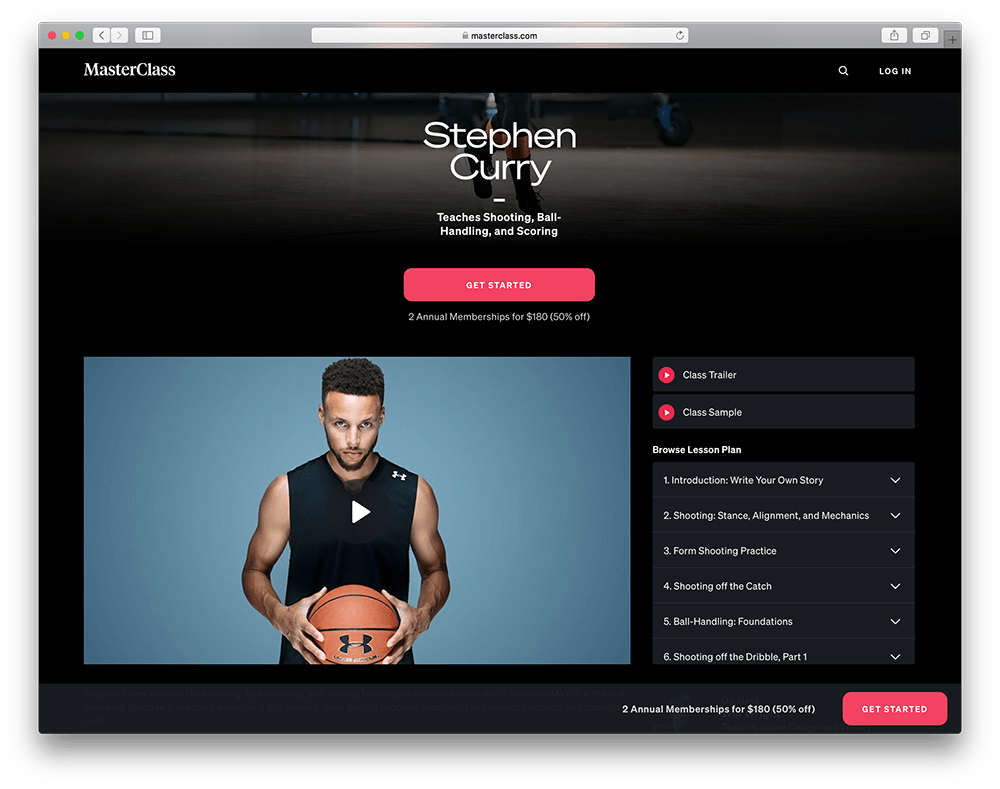
Ein perfektes Beispiel für Teaser-Inhalte von MasterClass
Dies ist der Ort, an dem Bedingter Zugang kommt herein.
Bevor wir uns ansehen, wie diese Art von dynamischen Inhalten erstellt wird, müssen wir uns über die Terminologie verständigen, die wir verwenden, um den Zustand zu beschreiben, in dem sich ein Benutzer befindet, wenn er versucht, auf geschützte Inhalte zuzugreifen.
Die 3 Arten des Zugangs
So wie die Eskimos viele verschiedene Wörter für Schnee haben, haben wir hier bei MemberMouse eine spezielle Terminologie, um verschiedene Benutzerzugriffsstatus zu beschreiben.
Ja, es ist ein bisschen nerdig... aber hey, das ist es, was wir tun!
MitgliedMaus ermöglicht die Anzeige unterschiedlicher Inhalte für 3 Arten von Benutzerzuständen:
Aktueller Zugang
- Mitglieder befinden sich in einem aktuellen Zugriffsstatus, wenn sie derzeit Zugriff auf den geschützten Inhalt haben.
Zukünftiger Zugang
- Mitglieder befinden sich in einem zukünftigen Zugriffsstatus, wenn sie derzeit keinen Zugriff auf die geschützten Inhalte haben, dies aber irgendwann in der Zukunft auf der Grundlage ihres Drip-Inhaltsplans tun werden.
Kein Zugang
- Nichtmitglieder und Mitglieder haben keinen Zugriff, wenn sie keinen Zugriff auf den geschützten Inhalt haben und aufgrund ihrer aktuellen Zugriffsrechte auch in Zukunft keinen Zugriff haben werden.
Wenn Sie wissen, in welcher Beziehung ein Mitglied oder Nichtmitglied zu den geschützten Inhalten in Bezug auf die Zugriffsrechte steht, können Sie ganz einfach spezifische Inhalte auf jeden einzelnen Zustand zuschneiden.
Lassen Sie uns nun einen Blick auf die Details werfen und Ihnen zeigen, wie Sie dies auf Ihrer Website einrichten können.
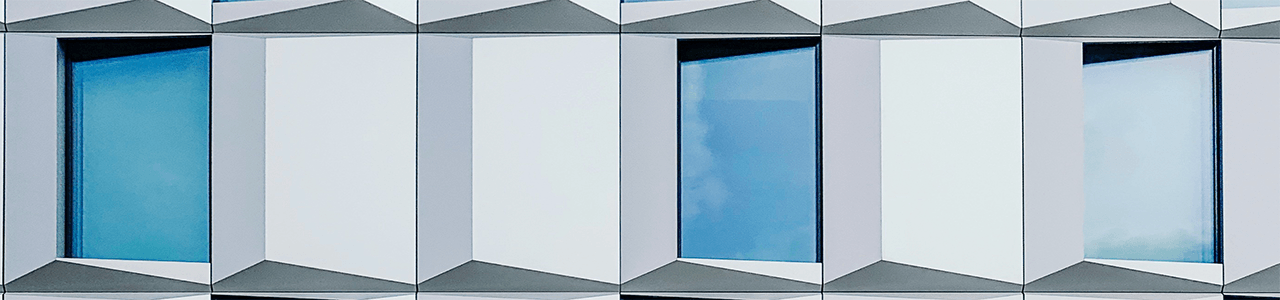
Gated Content: Ein schrittweiser Leitfaden
In diesem Beispiel wird das Tool, das wir verwenden werden, um hochgradig teilbare und vermarktbare Inhalte zu erstellen, als Zugangsentscheidung SmartTag™. So können Sie gemeinsam nutzbare Inhalte erstellen, die für Mitglieder, die Zugang haben, in vollem Umfang angezeigt werden und für Nutzer, die keinen Zugang haben, eine spezielle Nachricht anzeigen.
Wir haben den Prozess in 4 einfache Schritte unterteilt.
Schritt 1:
Als Erstes müssen wir einen neuen geschützten Beitrag oder eine neue Seite erstellen. Dieser Artikel gibt Ihnen Schritt-für-Schritt-Anleitung zur Erstellung eines geschützten Beitrags oder einer geschützten Seite in WordPress. Danach wird dieser Inhalt durch den Standard-Inhaltsschutzmechanismus von MemberMouse, das "Hardblocking", geschützt.
Schritt 2:
Als Nächstes müssen wir die Inhalte erstellen, die jeder sehen kann, unabhängig von seinen Zugriffsrechten. Hier ist ein Beispiel:
<h1>Tag 5: Das Wichtigste, was Sie je lernen werden!</h1> <!-- placeholder for dynamic content --> <p>Demnächst: Im nächsten Artikel zeigen wir Ihnen einen einfachen Trick, um Blei in Gold zu verwandeln.</p>
An dieser Stelle haben wir unsere Überschrift oben auf der Seite und unsere Werbung für den nächsten Artikel so eingestellt, dass sie für jeden sichtbar ist, der auf diese Seite zugreifen kann.
Schritt 3:
In diesem Schritt ersetzen wir die die wir in Schritt 2 hinzugefügt haben.
Hier geschieht die Magie.
Der SmartTag "Zugriffsentscheidung" hat drei verschiedene Attributwerte, die Sie verwenden können, um den Inhalt festzulegen, den Sie für jeden Fall anzeigen möchten. Hier ist ein einfaches Beispiel:
<h1>Tag 5: Das Wichtigste, was Sie je lernen werden!</h1> <!-- content for members with current access goes here --> <p>Demnächst: Im nächsten Artikel werden wir einen einfachen Trick zeigen um Blei in Gold zu verwandeln.</p>
Bei der Anzeige dieser Seite werden dem Besucher nur die Inhalte innerhalb des SmartTags angezeigt, die seinem Zugriffswert entsprechen, zusätzlich zu den Inhalten, die für jeden verfügbar sind (d. h. nicht innerhalb des access='true', access='future' oder access='false' Parameter).
Schritt 4:
Vervollständigen wir das Beispiel mit einigen Beispielinhalten:
<h1>Tag 5: Das Wichtigste, was Sie je lernen werden!</h1> Hier ist das Video, für das Sie bezahlt haben: <iframe width="640" height="390" src="http://www.youtube.com/embed/PdIbF0q0mI4" frameborder="0" allowfullscreen> </iframe> <p>Demnächst: Im nächsten Artikel werden wir einen einfachen Trick zeigen um Blei in Gold zu verwandeln.</p>
So werden die Ergebnisse aussehen:
Aktueller Zugang
- Mitglieder mit aktuellem Zugang können das geschützte Video ansehen.
Zukünftiger Zugang
- Mitglieder mit zukünftigem Zugang erhalten eine Nachricht, die sie darüber informiert, dass sie an einem bestimmten Tag Zugriff auf das Video haben werden. Dieser Inhalt nutzt die Inhaltsdaten SmartTag™ das das Datum berechnet, an dem das aktuelle Mitglied Zugang erhält, und es auf dem Bildschirm ausgibt.
Kein Zugang
- Nichtmitglieder und Mitglieder, die keinen Zugang haben, erhalten eine Meldung, dass sie keinen Zugang haben, und einen Link, über den sie sich anmelden können. Dieser Inhalt nutzt die Kauf-Link SmartTag™ der einen speziellen Link generiert, der den Besucher beim Anklicken automatisch zu einer Kassenseite führt, auf der er den Zugang erwerben kann.
Wie Sie sehen, können Sie mit dem SmartTag "Zugriffsentscheidung" sehr flexibel steuern, wer auf Ihre Inhalte zugreifen kann und was er je nach seinen Zugriffsrechten sehen kann. Folgen Sie einfach dem obigen Beispiel und platzieren Sie Ihre Vorverkaufsinhalte innerhalb der MM_Access_Decision access='false' SmartTag.
Wenn Ihre Mitglieder diese Seite nun an Freunde weitergeben, einen Link auf Facebook posten oder sie auf Twitter teilen, sieht jeder, der kein Mitglied ist, Ihre Vorverkaufsinhalte, anstatt auf eine Fehlerseite "Zugriff verweigert" weitergeleitet zu werden.
Und so schaffen Sie Inhalte, die sich selbst vermarkten!
Wie man ein Beispiel aus dem wirklichen Leben nachahmt
Nachdem wir nun alle Grundlagen behandelt haben, wenden wir das Gelernte an, um eine Strategie nachzubilden, wie man sie auf Das Wall Street Journal oder Der Bericht der New York Times Website.
Nehmen Sie diese Seite aus Der New Yorkerzum Beispiel:
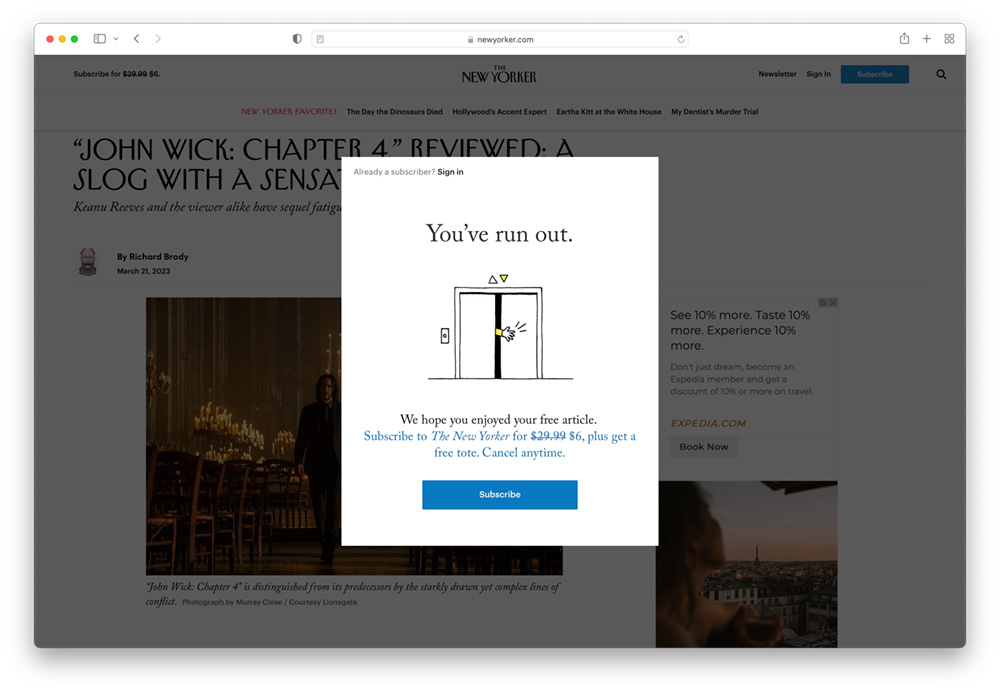
Wenn Sie versuchen, diesen Artikel zu lesen, werden Sie mit einem "Content Gate" konfrontiert, das Ihnen ein paar Teaser-Inhalte zeigt, bevor Sie aufgefordert werden, sich anzumelden oder zu abonnieren. Wenn Sie unbedingt wissen wollen, was die Intelligenzia von Keanus neuestem Auftritt als John Wick hält, werden Sie sich wahrscheinlich anmelden, um weiterzulesen.
Hier erfahren Sie, wie Sie diese Strategie auf Ihrer eigenen Website umsetzen können:
Schritt 1:
Bestimmen Sie die Seite (oder Seiten), auf der Sie dies tun möchten. Dies kann ein Blogbeitrag, das erste Modul Ihres Online-Kurses oder eine andere mit WordPress erstellte Seite sein.
Schritt 2:
Gewähren Sie den Zugang zu dieser Seite auf der Grundlage einer bestimmten Mitgliedsstufe oder eines bestimmten Pakets. Wählen Sie aus, was immer Sie wollen, dass die Leute diese Seite sehen können.
Wenn Sie zum Beispiel möchten, dass sich Ihre Leser für ein kostenloses Konto anmelden, können Sie den Zugang auf der Grundlage einer kostenlosen Mitgliedschaft gewähren. Wenn Sie möchten, dass Ihre Leser ein Abonnement erwerben, können Sie den Zugang auf der Grundlage der entsprechenden Mitgliedschaftsstufe oder des Pakets gewähren.
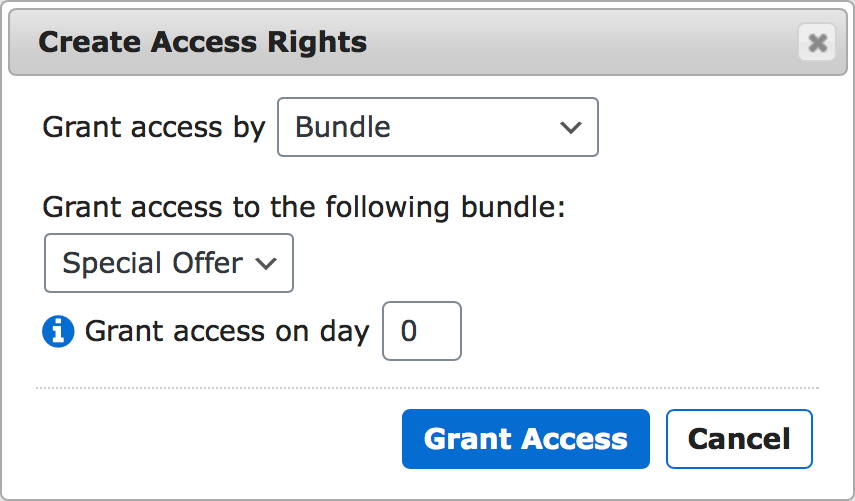
Schritt 3:
Als Nächstes fügen Sie einfach einen SmartTag "Zugriffsentscheidung" in den Code Ihrer Seite für die Besucher ein, die Zugriff haben:
Maria hatte ein kleines Lämmchen Ein Lämmchen, ein Lämmchen Maria hatte ein kleines Lämmchen Sein Fell war weiß wie Schnee
Der Inhalt, der innerhalb der Parameter dieses SmartTags angezeigt wird, wird Ihren angemeldeten Mitgliedern angezeigt, die Zugang zu diesem Inhalt haben.
Es wird in etwa so aussehen:
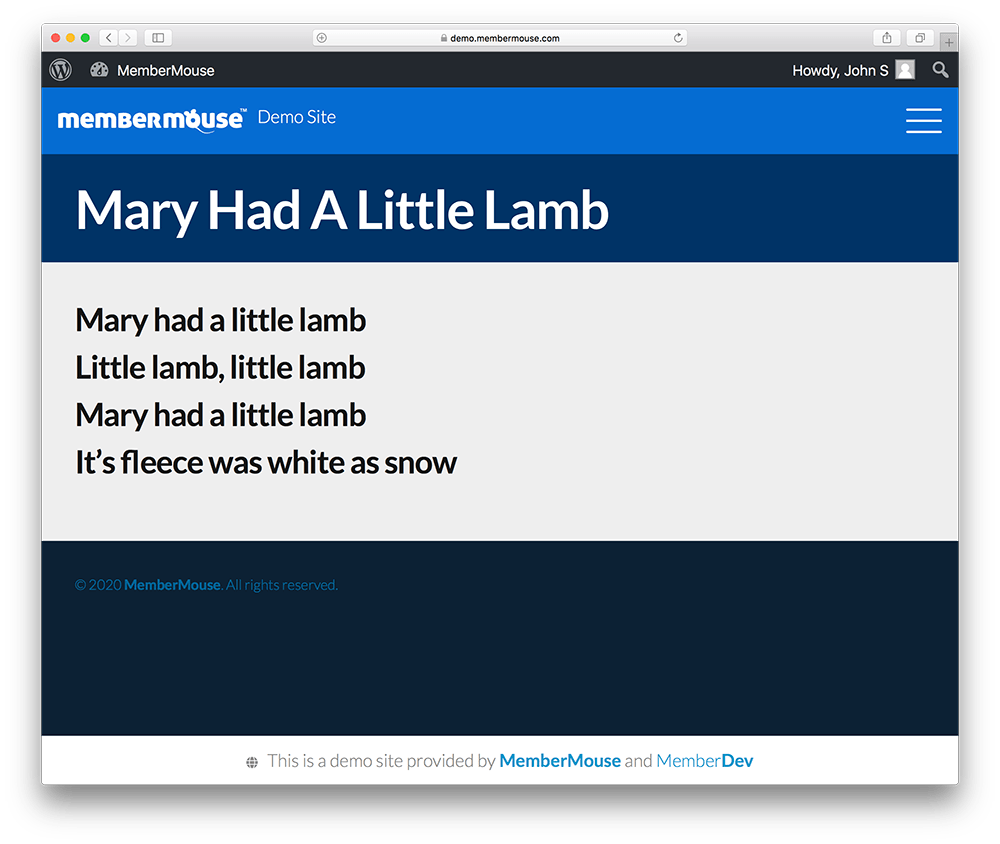
Schritt 4:
Schließlich müssen Sie nur noch einen weiteren SmartTag "Zugangsentscheidung" auf derselben Seite für die Besucher hinzufügen, die keinen Zugang haben:
So würde diese "Teaser-Seite" aussehen:
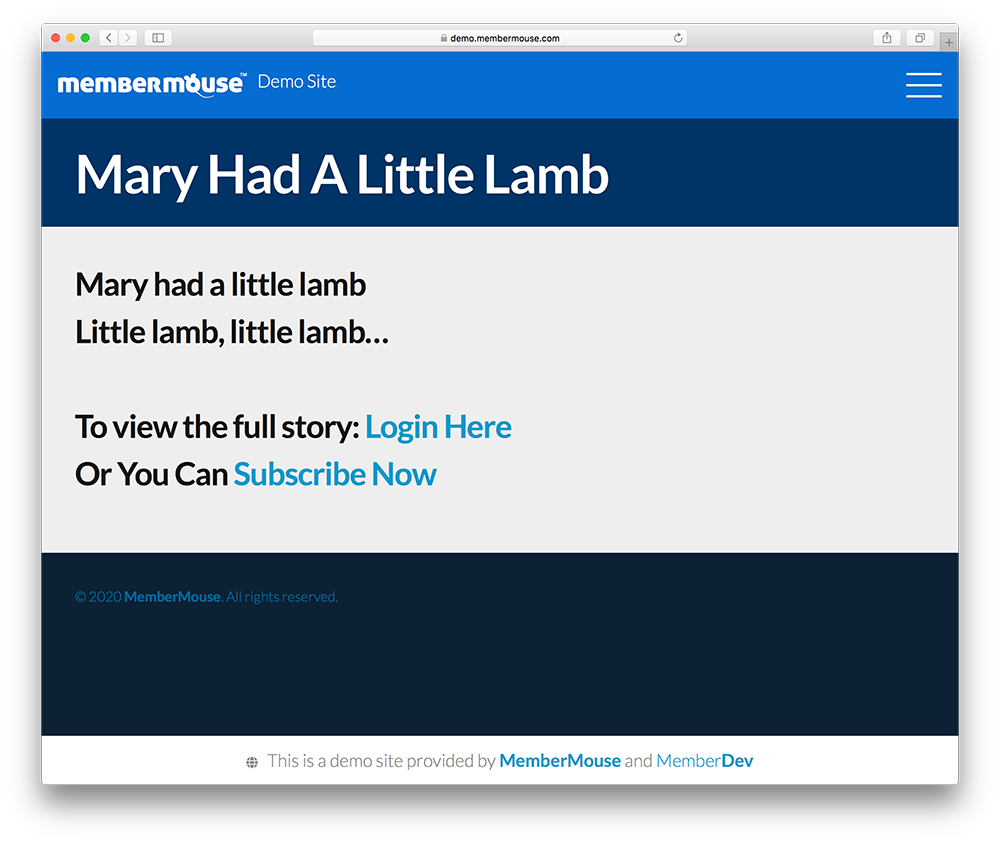
Der Inhalt, der innerhalb der Parameter dieses SmartTags angezeigt wird, wird jedem angezeigt, der keinen Zugang zu dieser Seite hat. Um den vollständigen Inhalt der Seite zu sehen, muss Ihr Besucher einfach das Produkt kaufen, das mit dem Zugang zu dieser Seite verbunden ist.
Der Kauf-Link, den Sie im obigen Beispiel sehen, führt zu einer Kassenseite. Nachdem sie ihren Kauf abgeschlossen haben, können sie alle geschützten Inhalte auf dieser Seite sehen.
Wenn Sie nur eine Handvoll Seiten auf Ihrer Website haben, auf denen Sie diese Strategie umsetzen möchten, ist diese Vorgehensweise eine hervorragende Lösung für Sie.
Wie man das in großem Maßstab macht
Wenn Sie dies jedoch auf Ihrer gesamten Website tun möchten - auf Dutzenden oder Hunderten von privaten Blogbeiträgen, Kursmodulen oder anderen geschützten Seiten - empfehlen wir Ihnen eine andere Methode, die Ihnen das Leben sehr erleichtern könnte.
Der Weg, dies auf einer großen Anzahl von Seiten zu erreichen, ist die Verwendung unserer den Inhaltsschutz zu umgehen Filter. Dieser Artikel aus unserem Support-Center erfahren Sie, wie Sie diese Funktion unserer Plattform nutzen können.
Zusammenfassend lässt sich sagen, dass Sie diesen Filter verwenden können, um festzustellen, welchen Zugriff jemand über PHP hat. Von dort aus können Sie ihn auf die PHP-Vorlage anwenden, die Sie für alle Ihre Inhalte verwenden. Sie müssen dies also nur einmal am Anfang Ihrer PHP-Vorlage tun, anstatt es manuell auf jeder einzelnen Seite zu tun, die Sie schützen möchten.
Wenn Sie den Filter zur Umgehung des Inhaltsschutzes verwenden, können Sie wählen, ob Sie jemandem den vollständigen Inhalt oder nur eine Vorschau des Inhalts zeigen möchten. Wenn Sie diesen Filter konfigurieren, führt MemberMouse ihn automatisch aus und zeigt Ihren Besuchern eine Inhaltsvorschau statt einer Fehlerseite.
Wir wissen, dass es sich nur um eine ein bisschen Wenn Sie also irgendwelche Fragen zu diesem Prozess haben, hinterlassen Sie uns unten einen Kommentar. Wir würden uns freuen, von Ihnen zu hören und Ihnen zu helfen, wo wir nur können.

Abschließende Überlegungen zu Gated Content
Indem Sie die Möglichkeit nutzen, die Inhalte, die Sie Besuchern ohne Zugang anzeigen, individuell anzupassen, können Sie Ihre geschützten Inhalte in ein leistungsstarkes Marketinginstrument verwandeln.
Wenn Sie oder Ihre Mitglieder Ihre Inhalte teilen, werden Ihre Seiten, anstatt hinter einer Bezahlschranke versteckt zu sein, zu dem, was wir "Eigenwerbung" nennen. Wenn Sie die Leistung des Access Decision SmartTag™ auf Ihrer Website nutzen, können Sie Ihre geschützten Inhalte für sich arbeiten lassen.
Wenn Sie mehr darüber erfahren möchten, wie Sie die Anzeige Ihrer Mitglieder und Besucher in RSS-Feeds, Archiveinträgen und vor allem in den Suchergebnissen anpassen können, lesen Sie dieser Artikel von unserem Support-Center.
Matt Brown
In den letzten 6 Jahren hat Matt Brown eng mit einigen der erfolgreichsten Mitgliedschafts- und Online-Kurs-Unternehmern der Welt zusammengearbeitet. Er hat aus erster Hand erfahren, was funktioniert - und was nicht - wenn es darum geht, Online-Unternehmen zu gründen, aufzubauen und zu vergrößern. Darüber hinaus war Matt Brown für die Auswahl aller Gäste verantwortlich, die wir in der Abonnement Unternehmer-Podcast. Dies ermöglichte ihm, die besten Mitgliedschaftsmarketing- und Wachstumsstrategien von Top-Autoren und Experten zu hören. Jetzt teilt er alles, was er gelernt hat, mit Ihnen hier im MemberMouse Blog. Melden Sie sich noch heute an, um die neuesten Strategien zu entdecken, mit denen Sie Ihr Mitgliedschafts-, Abonnement- und Online-Kursgeschäft ausbauen können.
 Blog
Blog Podcast
Podcast Unterstützung
Unterstützung Kunden-Login
Kunden-Login